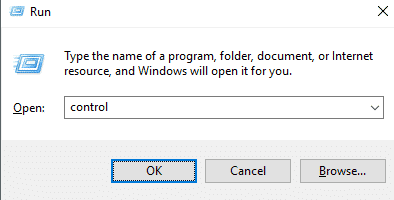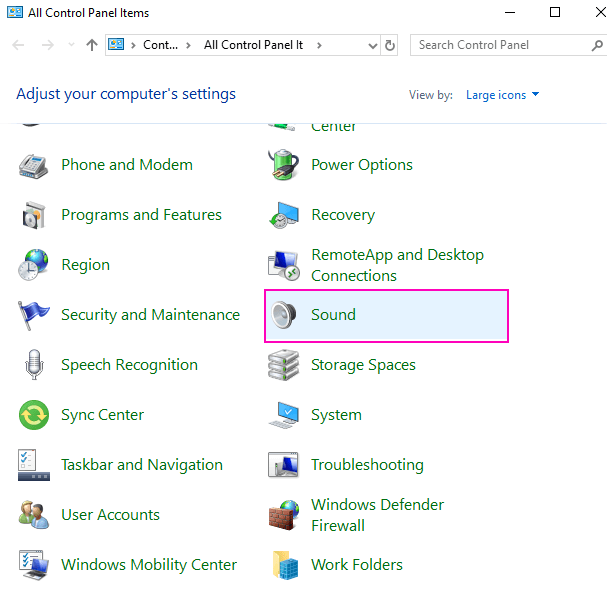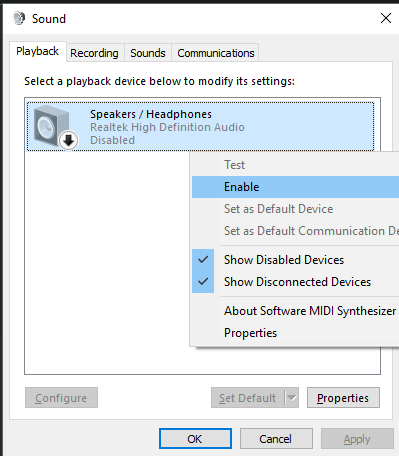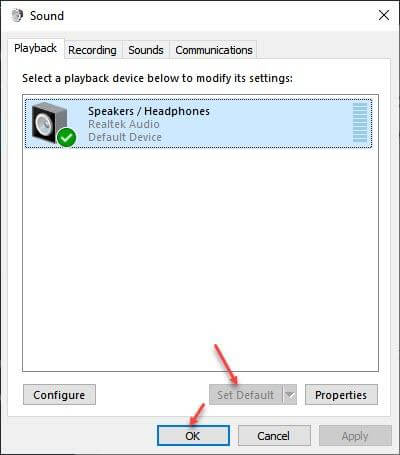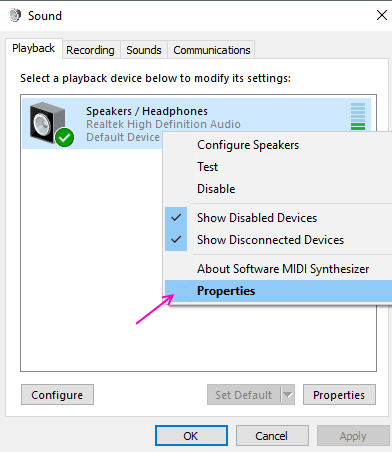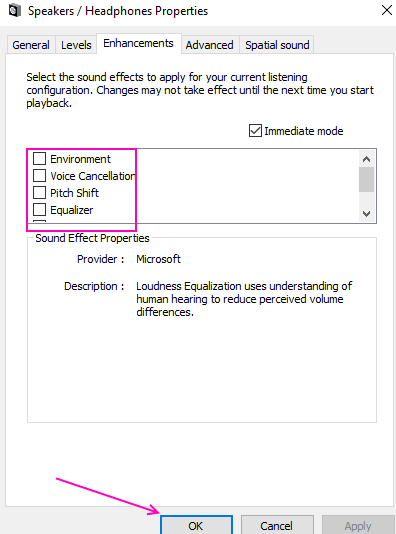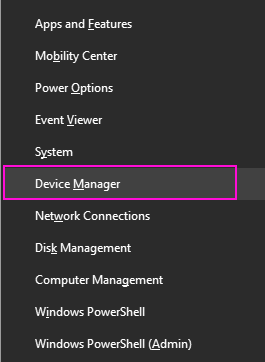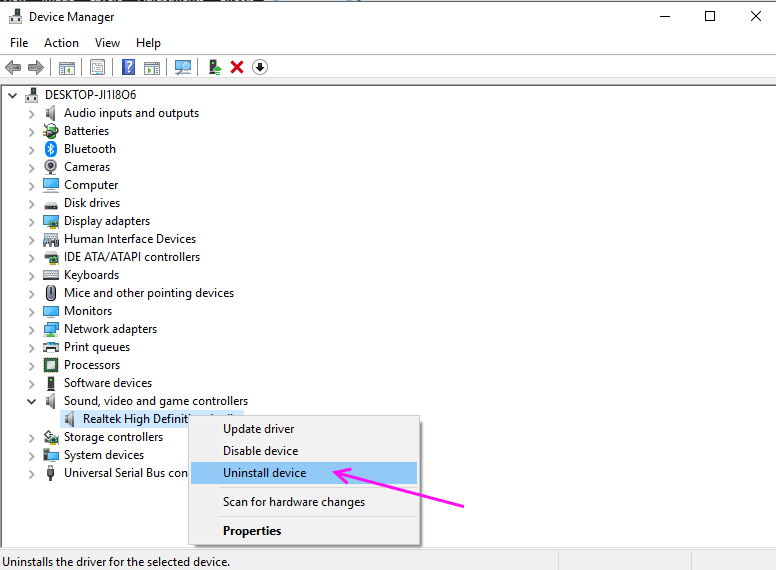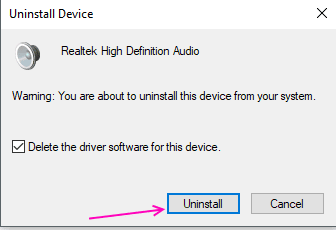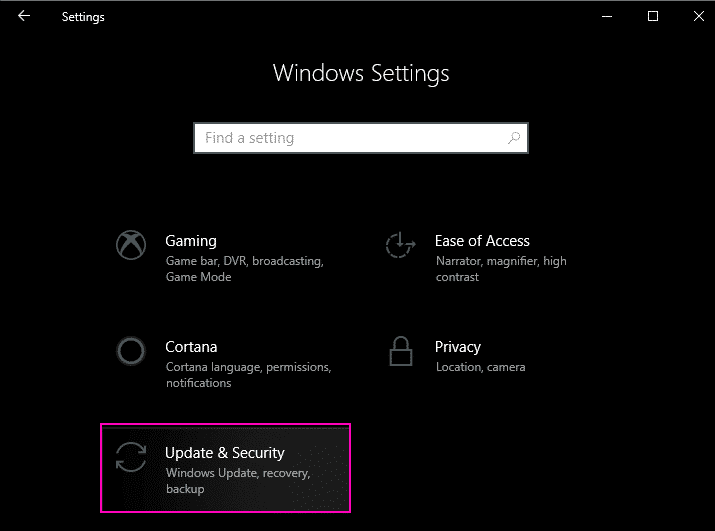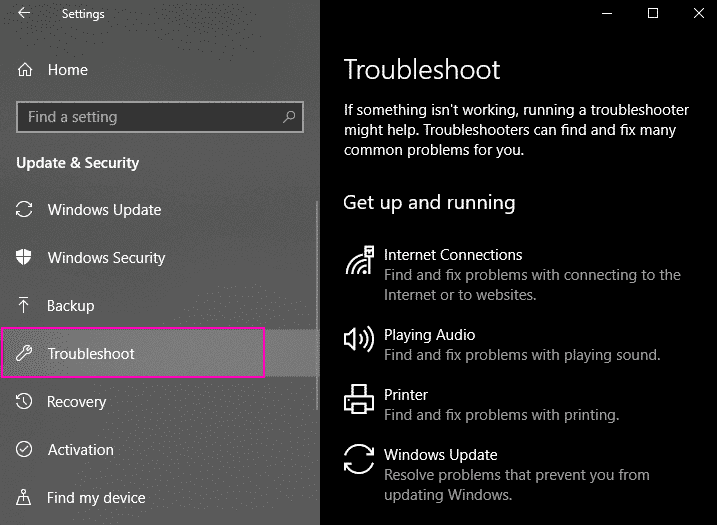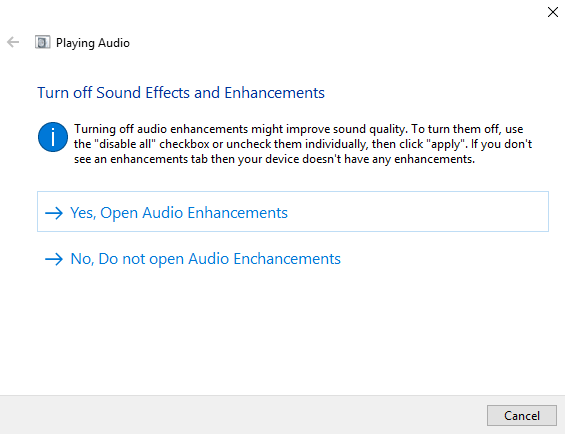Beheben Sie das Problem mit dem Laptop ohne Ton in Windows 10
Tonprobleme Sehr häufig unter Windows. Es gibt mehrere Gründe dafür, dass du keine Geräusche machst In Fenstern wie fehlerhaften Treibern, Hardwareproblemen oder manchmal Windows-Fehlern. Bereiten der Klang Ein wichtiger Faktor für viele Benutzer, die meisten Laptop-Benutzer verwenden Lautsprecher Laptop-Sound ihre eigenen regelmäßig, also wenn sie auftreten Tonproblem Für Laptop-Benutzer können Sie frustriert sein.
Ich habe diese Möglichkeiten gefunden, das Soundproblem im Laptop zu lösen.
Methode XNUMX – Wiedergabegeräte aktivieren
Manchmal wurde der Lautsprecher möglicherweise von Wiedergabegeräten über das Bedienfeld deaktiviert. Um es wieder zu aktivieren, müssen Sie es in den Systemsteuerungseinstellungen ändern. Führen Sie diesen Schritt aus, um es zu aktivieren.
Schritt 1 Öffnen Sie die Wiedergabebox durch Drücken der Tasten Windows und R zusammen. einen Artikel schreiben Smartgeräte App in das Textfeld und drücken Sie Enter..
Schritt 2 - tippen Sie auf der Klang. Ein neues Fenster wird geöffnet und die Liste der Audiowiedergabegeräte wird hier angezeigt. Wenn Sie nichts sehen können, klicken Sie mit der rechten Maustaste und klicken Sie auf Deaktivierte Geräte anzeigen.
Schritt 3 - Rechtsklick auf defektes Gerät und wählen Sie Aktivieren.
Schritt 4 - Klicken "OK".
Schritt 5 - Wählen Sie auch das Gerät aus und klicken Sie auf „Standard setzen"
Wenn immer noch keine Audioausgabe erfolgt, befolgen Sie die nächsten Schritte.
Schritt 6 - Rechtsklick Audiogerät und wählen Sie Eigenschaften.
Schritt 7 - Gehen Sie in den Eigenschaftenfenstern zum Tab „Verbesserungen. Deaktivieren Sie alle Verbesserungen und klicken Sie auf „OK".
Methode 2 – Installieren Sie den Audiotreiber neu
Wenn Sie fehlerhafte Audiotreiber haben, kann dies die Ursache für ein Audioproblem sein. Sie müssen Betreff تثبيت برنامج Spielen Sie Audio ab, um fehlerhafte Treiber zu beheben. Befolgen Sie diese Schritte, um dasselbe zu erreichen.
Schritt 1 - Drücken Sie die Tasten Windows و X gleichzeitig und wählen SieGerätemanager".
Schritt 2 - Kontrolle erweitern Audio, Video und Spiele. Klicken Sie mit der rechten Maustaste auf das Audiogerät und wählen Sie Option Deinstallieren Sie das Gerät.
Schritt 3 - Klicke auf Zur Bestätigung deinstallieren.
Starten Sie Ihren Computer neu und es wird automatisch wieder auf Ihrem Computer installiert.
Methode XNUMX – Fehlerbehebung
kann Windows-Fehlerbehebung Finden und Beheben vieler der gleichen häufigen Probleme. Befolgen Sie diese Schritte, um Audioprobleme mit zu beheben Windows-Fehlerbehebung.
Schritt 1 - Klicke auf Windows و i Gleichzeitig werden die Einstellungen geöffnet.
Schritt 2 - Lokalisieren Update und Sicherheit.
Schritt 3 - Lokalisieren Finde die Fehler und behebe sie Aus dem rechten Bereichsmenü.
Schritt 4 - Hier finden Sie viele häufige Fehler, klicken Sie auf Audio abspielen und dann auf „Führen Sie die Fehlerbehebung aus".
Schritt 5 - Fehlerbehebungssoftware sucht Über Fehler und nach Fehler , es wird Ihnen einen Vorschlag machen, einige Einstellungen zu ändern. Es wird Ihr Audioproblem lösen.
Ich hoffe, Sie fanden diese Methoden nützlich und konnten den Ton wieder auf Ihren Laptop holen. Wenn Sie Fragen zu diesen Methoden haben, können Sie sie in den Kommentaren veröffentlichen.